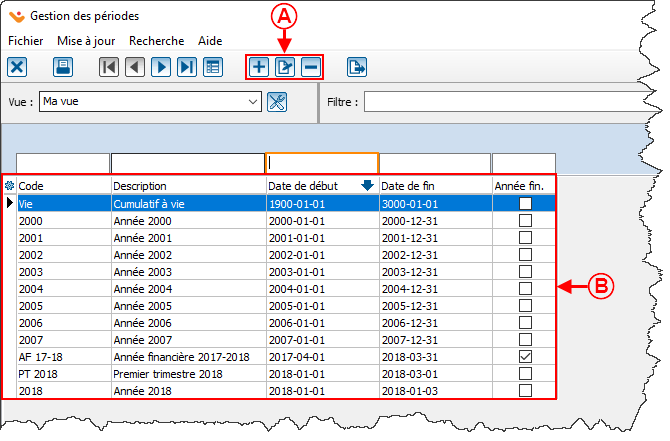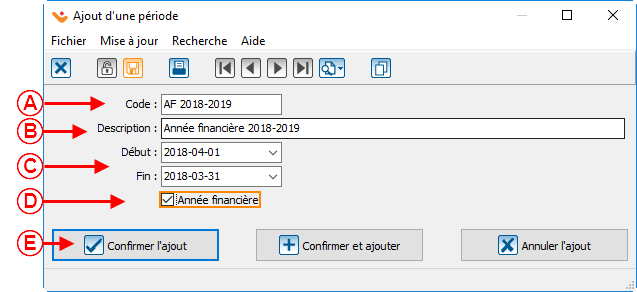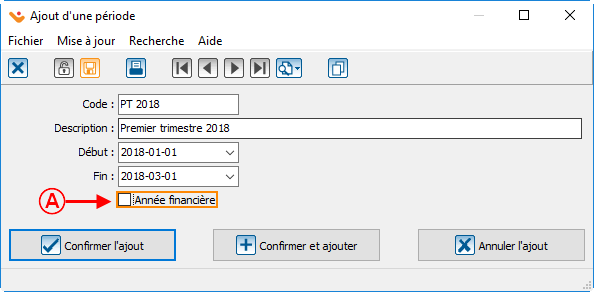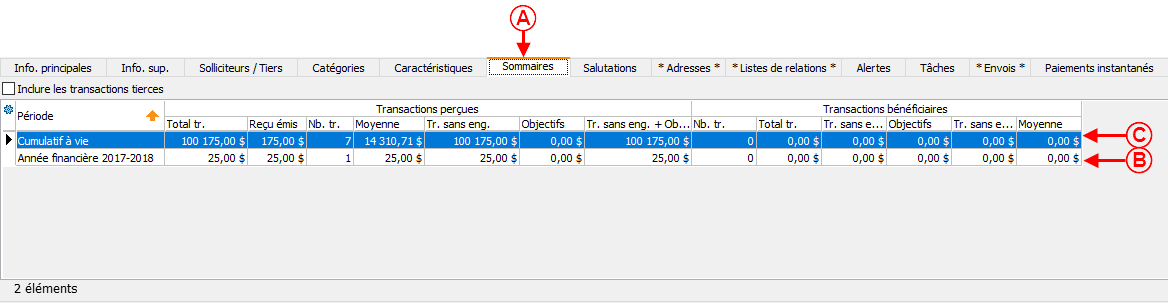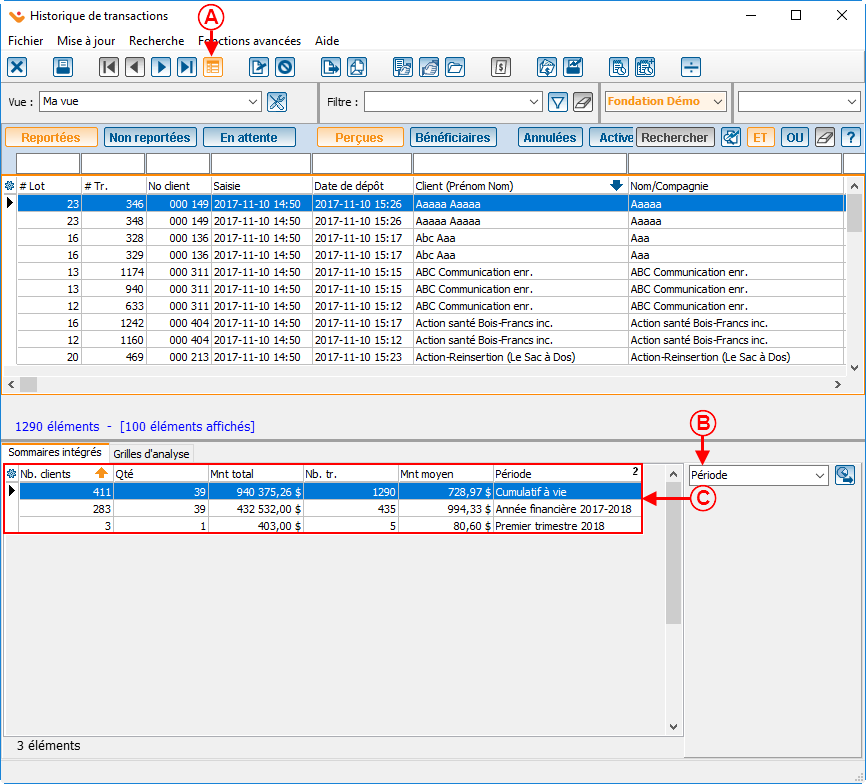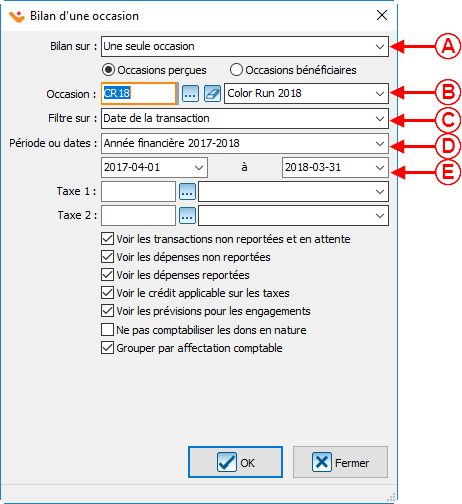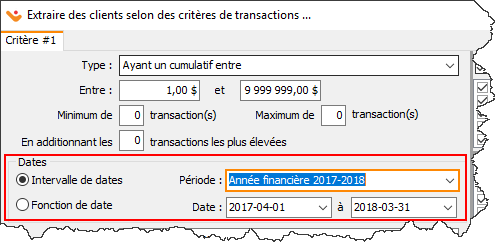ProDon:Gestion des périodes : Différence entre versions
(→Création d'une période) (Balise : Éditeur visuel) |
(Balise : Éditeur visuel) |
||
| (3 révisions intermédiaires par le même utilisateur non affichées) | |||
| Ligne 1 : | Ligne 1 : | ||
| − | {{Entete_TOC}} | + | {{Entete_TOC}} |
| − | |||
| − | |||
| − | |||
== Introduction == | == Introduction == | ||
| Ligne 10 : | Ligne 7 : | ||
{| class="wikitable" | {| class="wikitable" | ||
| − | |Dans le menu principal du logiciel, cliquer d'abord sur « Configuration », ensuite sur « Comptabilité » | + | |Dans le menu principal du logiciel, cliquer d'abord sur « Configuration », ensuite sur « Comptabilité », |
| − | + | puis sur « [[Image:Bouton période.png]] Périodes ». | |
|- | |- | ||
|[[Fichier:Prodon5 Gestion des périodes 002.png]] | |[[Fichier:Prodon5 Gestion des périodes 002.png]] | ||
| Ligne 39 : | Ligne 36 : | ||
|- | |- | ||
| colspan="2" style="text-align: left;" | | | colspan="2" style="text-align: left;" | | ||
| + | Exemple d'ajout d'une période. | ||
| + | |||
En cliquant sur le bouton [[Image:Bouton Ajouter.png]] , la fenêtre suivante apparaît : | En cliquant sur le bouton [[Image:Bouton Ajouter.png]] , la fenêtre suivante apparaît : | ||
| − | |||
| − | |||
|- | |- | ||
| Ligne 109 : | Ligne 106 : | ||
|- | |- | ||
| − | | width="50%" | | + | | colspan="2" width="50%" | |
<span style="color: rgb(255, 0, 0);">'''C :'''</span> Il s'agit du total de toutes les transactions du client à vie. | <span style="color: rgb(255, 0, 0);">'''C :'''</span> Il s'agit du total de toutes les transactions du client à vie. | ||
| − | |||
| − | |||
|} | |} | ||
| Ligne 126 : | Ligne 121 : | ||
|- | |- | ||
| width="50%" | | | width="50%" | | ||
| − | <span style="color: rgb(255, 0, 0);">'''A :'''</span> Pour afficher les sommaires | + | <span style="color: rgb(255, 0, 0);">'''A :'''</span> Pour afficher les sommaires intégrés, cliquer sur « [[Image:Bouton afficher sommaire analyse.png]] Afficher/Masquer la grille de détail ». |
| width="50%" | | | width="50%" | | ||
| − | <span style="color: rgb(255, 0, 0);">'''B :'''</span> Pour afficher les sommaires | + | <span style="color: rgb(255, 0, 0);">'''B :'''</span> Pour afficher les sommaires intégrés par période, sélectionner « Période » dans la liste déroulante. |
|- | |- | ||
| − | | | + | | colspan="2" | |
<span style="color: rgb(255, 0, 0);">'''C :'''</span> Consulter la liste des sommaires par période. | <span style="color: rgb(255, 0, 0);">'''C :'''</span> Consulter la liste des sommaires par période. | ||
| − | |||
| − | |||
|} | |} | ||
| Ligne 177 : | Ligne 170 : | ||
<span style="color: rgb(255, 0, 0);">'''D :''' </span> Choisir la période à l'aide du menu déroulant. | <span style="color: rgb(255, 0, 0);">'''D :''' </span> Choisir la période à l'aide du menu déroulant. | ||
|- | |- | ||
| − | |<span style="color: rgb(255, 0, 0);">'''E :''' </span>Les dates de début et de fin correspondantes à la période choisie s'inscrivent automatiquement dans les cases appropriées. | + | | colspan="2" |<span style="color: rgb(255, 0, 0);">'''E :''' </span>Les dates de début et de fin correspondantes à la période choisie s'inscrivent automatiquement dans les cases appropriées. |
| − | |||
|} | |} | ||
=== Dans une liste personnalisée<br> === | === Dans une liste personnalisée<br> === | ||
| − | Les périodes peuvent également être utilisées dans les [[ProDon:Listes personnalisées|listes personnalisées]] par critères de dons (listes dynamiques et statiques).<br> | + | Les périodes peuvent également être utilisées dans les [[ProDon:Listes personnalisées|listes personnalisées]] par critères de dons (listes dynamiques et statiques). <br> |
[[Fichier:Prodon5 Gestion des périodes 011.png]] | [[Fichier:Prodon5 Gestion des périodes 011.png]] | ||
{{BasPage_ProDon_}}<br> | {{BasPage_ProDon_}}<br> | ||
Version actuelle datée du 5 avril 2022 à 06:52
| Gestion des périodes |
Introduction
La gestion des périodes est une façon de configurer une période de temps (ex : la période comptable d'un organisme ou un trimestre). Lorsque les périodes sont configurées, il est possible de voir les sommaires par période dans les fiches « Clients » ainsi que dans « Historique des transactions ». De plus, il pourront être utilisés pour produire des rapports et des listes personnalisées, selon ces périodes précises.
Création d'une période
| Dans le menu principal du logiciel, cliquer d'abord sur « Configuration », ensuite sur « Comptabilité », |
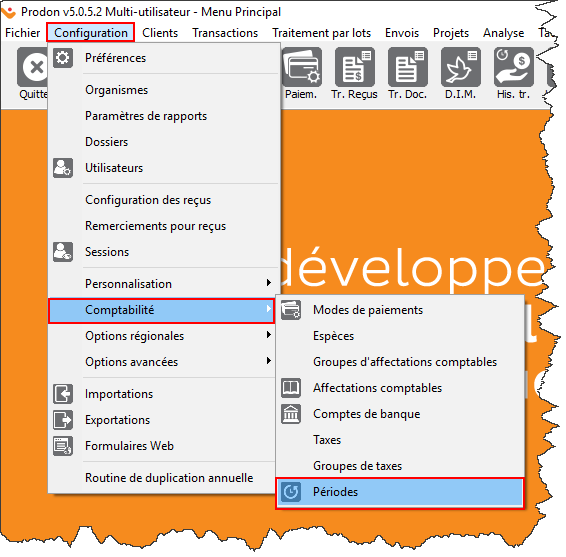
|
| La fenêtre de gestion des périodes s'ouvre, il est alors possible de : | |
|
A : Ajouter, modifier ou supprimer des périodes. |
B : Consulter la liste des périodes existantes. |
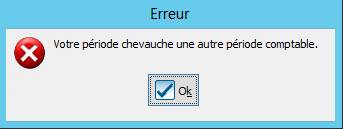
| |
|
Voici le message d'erreur qui s'affiche lorsque les dates d'une nouvelle période chevauchent celles d'une année financière. |
Consultation des sommaires par période
Dans une fiche client
Dans « Historique des transactions »
Il est également possible de consulter un sommaire par période dans « Historique des transactions ».
Utilisation d'une période
Dans un rapport
Les périodes créées seront également disponibles lors de la production d’un rapport.
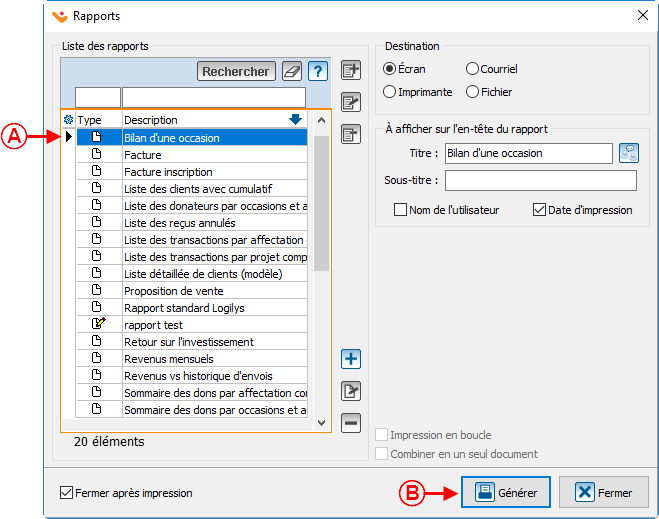
| |
|
A : Sélectionner le rapport à générer (ex : un bilan d'une occasion). |
|
Dans une liste personnalisée
Les périodes peuvent également être utilisées dans les listes personnalisées par critères de dons (listes dynamiques et statiques).
Nom du document : ProDon:Gestion des périodes